logview4net是一个开源的小项目,提供了一个监视日志文件的工具。超出我们想象的是它不仅仅可以查看日志文件的变化,还能够监视UDP,数据库库表,少见的RSS和Atom。这是个简单的工具,稍稍的使用几下就可以用熟了,再说其鸟文的在线文档及其简单。
下载地址:http://sourceforge.net/project/showfiles.php?group_id=117146
现面简要的介绍下怎么使用。
0 概念:
logview4net引入了下面几个概念,正确的理解他们可以使我们更好更快的上手:
Listener:
一个原子监视,logview4net一共提供了5种Listener:Eventlog Listener,MS-SQL Listener,File Listener,UDP Listener,RSS Listener。
session:
我的理解是监视组,他可以包含好几个不同类型的Listener,我们可以同时打开几个session,但是只能再当前窗口显示一个session,一个session的所有Listeners可以同时显示(以Listener名(前缀)区分)。
Actions:
Listener的分级输出格式,我们可以修改他。
1 初始化主界面
双击logview4net.exe打开,就可以看到整个初始化主界面。
他的上部如下
下面解释下个个按钮的用途:
New session:
建立一个新的session,点击后将弹出session配置框。
Clear
清除输出窗口
Pause
1。当按下后,将被更名为’Run’按钮。
2。非监视状态下点击无效 。
3。暂停当前活动的监视,在Pause阶段发生的的新日志将被放在缓存保留到Run按钮被按下。
Actions
设施不同级别的日志的显示模式。可以修改字体,大小,颜色。
Settings
查看当前session设置属性,移除或修改listeners功能(部分)。修改当前session 的actions。
Sessions
显示所有Sessions,选择当前Sessions
2 配置Sessions,
现面展示的是点击New session后弹出的Sessions配置框,它默认打开了一个UDP listener。
Session title:
给该Session命名
Listeners To Add:
选择Session的Listener类型,在下拉菜单中选好了,再点击 确认添加。
Viewer:
配置默认输出格式,和缓冲区大小。
Save:
将此Session配置保存到磁盘。
Load:
从磁盘加载一个已保存的Session配置。
OK:
结束配置开始监视。
3 Listener的配置:
每个Listener的配置都不太相同,下面简单说说共通的。
Prefix:
Listener名字(前缀)
Poll intervall
采样率,单位是毫秒,采样期间文件(库表)被锁。
Start at end
被选中的话,Listener开始监视的时候将无视监视前的日志数据。
不选中的话,Listener将加载之前的日志数据。
4 Actions:
设置当前Session的分级输出模式:下面演示了改变格式的输出
评价:
总体来说这款开源的工具还是不错的,使用LOG调试一些疑难问题时,能很方便的帮助解决我们的麻烦。
尤其是把几种常用的监视集中起来,这大大节省了无效时间上的浪费。
但也因为不是正式版的原因(最新的是第三个公开版本),在使用的时候遇到一些异常错误,导致程序崩溃。
用户界面也有不少不合理的地方(有些字被挡住了,看不全,但不影响使用)。^_^

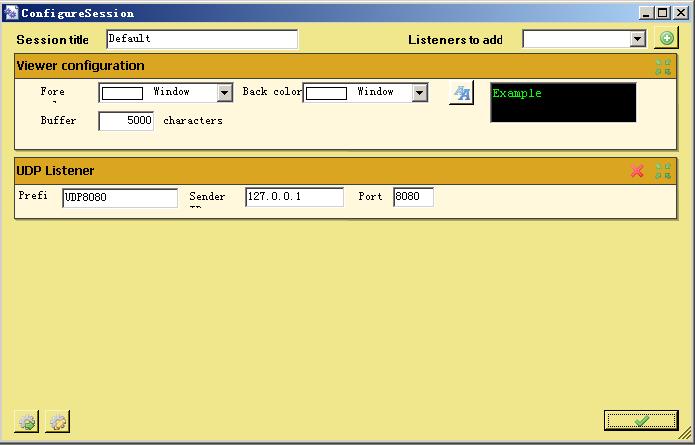
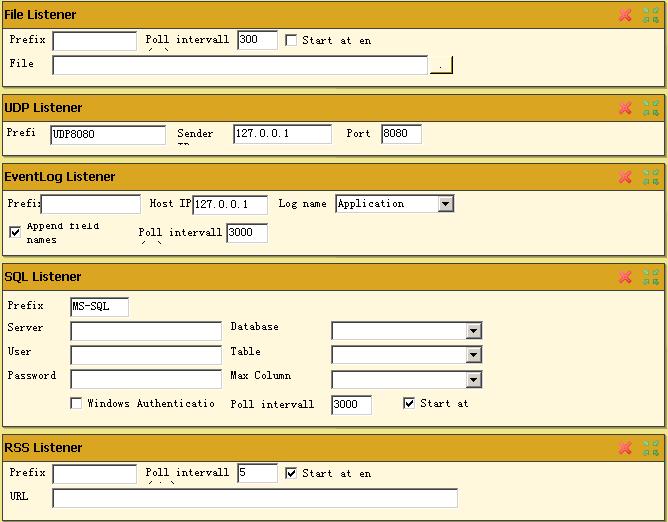


 浙公网安备 33010602011771号
浙公网安备 33010602011771号